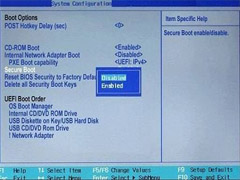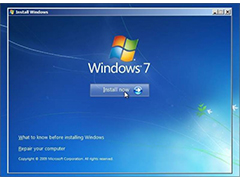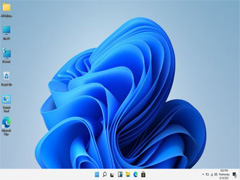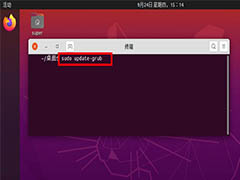详情介绍
CoolInstall是一款由玩酷之家开发的一款Windows系统安装工具,CoolInstall目前已支持Wimboot、Compact模式安装系统。安装时,请自行判断当前环境是否支持安装对应系统。
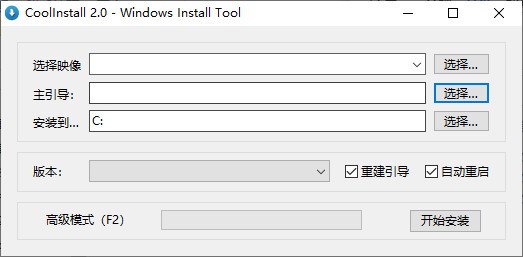
基本简介
玩酷之家系统安装工具(CoolInstall)是由玩酷之家开发的一款Windows系统安装工具,支持WIM\ESD\GHO\ISO格式系统映像安装,本安装工具绿色、简洁,且支持多种安装方式(如: Wimboot\Compact\VHD\VHDX\UEFI\BIOS),支持多系统安装,多系统引导自动修复。
玩酷之家系统安装工具2.0将默认采用英文软件名称CoolInstall作为软件标题名称,
你可以亲切的叫它CI、CI安装器等。若依旧需要使用【玩酷之家系统安装工具】作为软件标题名称,
可自行配置软件根目录下CoolInstall.ini文件,将其中TitleLng=1改为TitleLng=0即可。
说下个人风格,本人讨厌广告,喜欢简洁的界面,做事风格严谨。
因此,请不要怀疑本安装工具有广告、推广或修改主页之类的行为,目前不会,以后更不会。
本工具不会被商业化且没有重大Bug,请放心测试并投入使用。
本工具支持WIM\ESD\GHO\ISO,支持VHD(X)安装,支持Wimboot、Compact模式安装,支持多系统安装,多系统引导修复(BIOS+UEFI)。
使用方法
关于插件
可以自己添加系统解压后自动调用第三方程序或批处理。
插件搜索默认目录为Plug-in,可自定义。
软件默认搜索程序根目录下(单文件版不可用)或磁盘分区根目录下Plug-in目录。
搜索到的插件将自动添加到下拉框中。也可以手动选择指定exe或bat文件。
手动选择指定exe后,若需要添加参数,请自行在路径后面+空格+参数。
参数里面设有两个变量可获取引导分区(%bp%)和安装分区(%ip%)。
关于默认设置
界面上的一些选项的默认值都可以自行修改,
按自己的使用习惯设置好后,
软件标题栏右键-保存设置 即可。
部分设置需要手动修改CoolInstall.ini。
TitleLng=1 则软件标题为:CoolInstall
TitleLng=0 则软件标题为:玩酷之家系统安装工具
SubTitle=Windows Install Tool 则软件副标题为:Windows Install Tool
更多相关设置,请打开CoolInstall.ini 内有介绍。
关于镜像搜索
自动搜索镜像可自已定义固定的一个或几个文件夹,
也可设定所有盘搜索,可自行设定0,1,2,3层目录深度搜索。
配置文件(CoolInstall.ini)对应字段如下:
SearchLevel=2 该值为搜索深度,此处的2表示最多搜索到二级目录。可设定值:0,1,2,3
SearchType=0 搜索类型,0为固定文件夹搜索(配合SearchDir),1为搜索所有文件夹(配合SearchLevel)。
SearchDir=esd,gho,wim,iso,ghost 搜索固定文件夹值,文件夹之间用英文逗号分割。
关于默认系统版本
WIM与ESD格式,可预设定默认选择版本,
CoolInstall.ini对应字段如下:
DefaultSysEdition=旗舰版,专业版,企业版
优先默认选择旗舰版,依次专业版,然后企业版。
该参数留空则不预设版本默认选择。
关于格式化
默认发布的版本在安装WIM、ESD时会提示强制格式化预安装分区才可安装。
若习惯自己格式化,可勾选 【安装WIM、ESD系统时,请不要为我格式化预安装分区。】
也可修改CoolInstall.ini对应字段:NoFormatting=1,值为1表示勾选。
关于高级模式
添加驱动功能需要PE中的DISM支持,
若PE中没有DISM或DISM异常,都将导致此功能失效。
无人值守若使用软件自带的xml文件,
将会提示输入本机账户、计算机名称及工作组。
若在未输入的情况下,将使用软件中默认配置安装。
用户自己定义的XML不受该影响。
关于多系统引导修复
默认安装系统时,可勾选重建引导,软件会自动修复多系统引导。
也可通过软件标题栏上右键-多系统引导修复 单独运行修复工具。
关于VHD虚拟磁盘
本工具支持创建、附加、分离虚拟磁盘(VHD、VHDX)。
安装时,请自行判断当前环境是否支持安装对应系统。
关于系统安装模式
本工具目前已支持Wimboot、Compact模式安装系统。
安装时,请自行判断当前环境是否支持安装对应系统。
关于多语言
本工具目前已支持简体中文、繁体中文、英文。
默认显示语言随当前系统环境自动变换。
新日志:
CoolInstall5.0.5 Plus 正式版更新内容(2023.12.07)
当DISM核心恢复镜像出错时,自动调用Wimlib-imagex尝试恢复。
标题栏右键新增:系统安装选项
子项新增:查找并添加此PC上已安装的Windows版本
子项新增:使用经典的“传统”版本启动菜单
子项新增:标题栏显示时间及进度
进度条控件细节优化:
1.当状态为正在格式化或正在搜索驱动时,进度条动态滚动。
2.当恢复镜像出错时,进度条显示为红色。
下载地址
人气软件

HEU KMS Activator激活工具(支持win11永久激活) v42.3.1 知彼而
变色龙引导工具 Chameleon Install 2.2 svn 2187 for Windows
虚拟机VMware Workstation 17 Pro V17.6.2 中文最新完整版(附永
HEU KMS Activator(离线KMS激活工具) v42.3.1 中文绿色免费版
dll修复工具 全系列完整版 (支持32位/64位winxp/win7/win10系统)
VMware Workstation 17 Pro(虚拟机) V17.6.2 Linux 最新完整正式
Fix Print Spooler.bat 打印共享修复 免费版
迷你版KMS激活工具(免费激活Win7/8/10/Office等) V19.6.0 中文绿
windows7激活工具旗舰版(Win7激活工具) v1.0中文绿色免费版
Fences Pro 桌面图标自动整理和分类工具 V2.01 中文特别版
相关文章
-
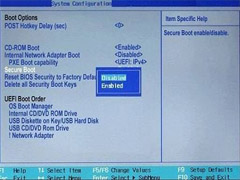 如何双启动Win11和Linux系统?Win11 和 Linux双系统安装教程
如何双启动Win11和Linux系统?Win11 和 Linux双系统安装教程如何双启动Win11和Linux系统?今天小编就为大家带来了Win11 和 Linux双系统安装教程,需要的朋友一起看看吧...
-
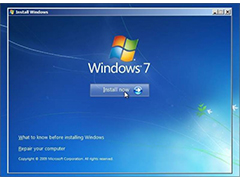 电脑怎么安装双系统?Win11 和 Win7双系统安装图文教程
电脑怎么安装双系统?Win11 和 Win7双系统安装图文教程电脑怎么安装双系统?今天小编就为大家带来了详细Win11 和 Win7双系统安装图文教程,感兴趣的朋友一起看看吧...
-
 苹果双系统能不能升级win11 mac系统安装win11教程
苹果双系统能不能升级win11 mac系统安装win11教程苹果双系统能不能安装win11系统?苹果双系统能不能升级win11?苹果双系统怎么升级到win11?下面脚本之家小编给大家详细介绍苹果双系统安装升级win11系统的方法步骤吧...
-
 怎么安装双系统?win10稳定版和win11双系统安装图文教程
怎么安装双系统?win10稳定版和win11双系统安装图文教程今天为大家带来了win10稳定版与win11系统双系统的安装教程,需要的朋友可以跟着看看...
-
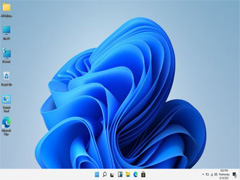 vm虚拟机怎么安装Win11系统?Win11系统安装到vm虚拟机详细图文教程
vm虚拟机怎么安装Win11系统?Win11系统安装到vm虚拟机详细图文教程vm虚拟机怎么安装Win11系统?今天小编就为大家带来了Win11系统安装到vm虚拟机详细图文教程,感兴趣的朋友一起看看吧...
-
 CentOS 6.6系统怎么安装?CentOS Linux系统安装配置图解教程
CentOS 6.6系统怎么安装?CentOS Linux系统安装配置图解教程CentOS系统怎么安装?今天小编就为大家带来了CentOS Linux系统安装配置图解教程,需要的朋友可以一起看看...
下载声明
☉ 解压密码:www.jb51.net 就是本站主域名,希望大家看清楚,[ 分享码的获取方法 ]可以参考这篇文章
☉ 推荐使用 [ 迅雷 ] 下载,使用 [ WinRAR v5 ] 以上版本解压本站软件。
☉ 如果这个软件总是不能下载的请在评论中留言,我们会尽快修复,谢谢!
☉ 下载本站资源,如果服务器暂不能下载请过一段时间重试!或者多试试几个下载地址
☉ 如果遇到什么问题,请评论留言,我们定会解决问题,谢谢大家支持!
☉ 本站提供的一些商业软件是供学习研究之用,如用于商业用途,请购买正版。
☉ 本站提供的CoolInstall(系统安装工具) v5.0 中文绿色版资源来源互联网,版权归该下载资源的合法拥有者所有。